EXCEL怎样同时显示计算公式和结果
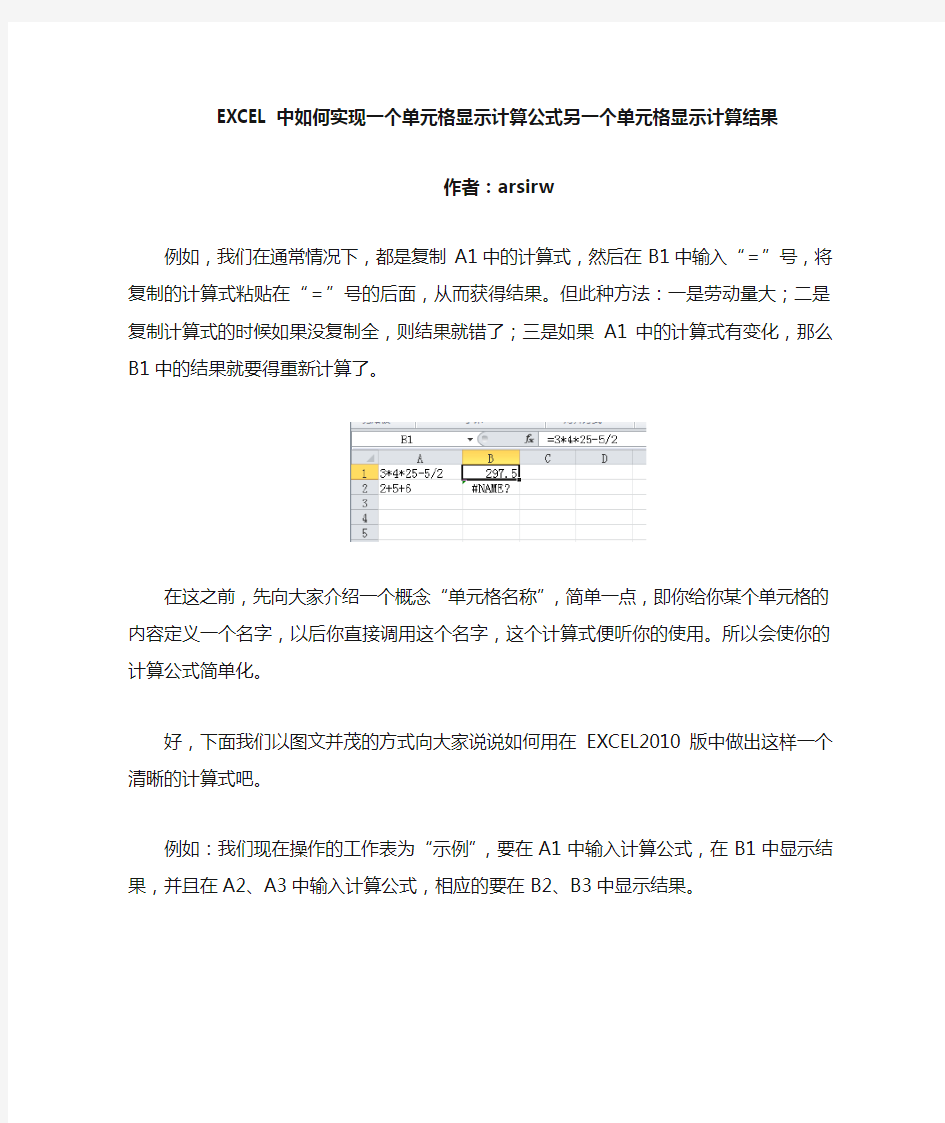
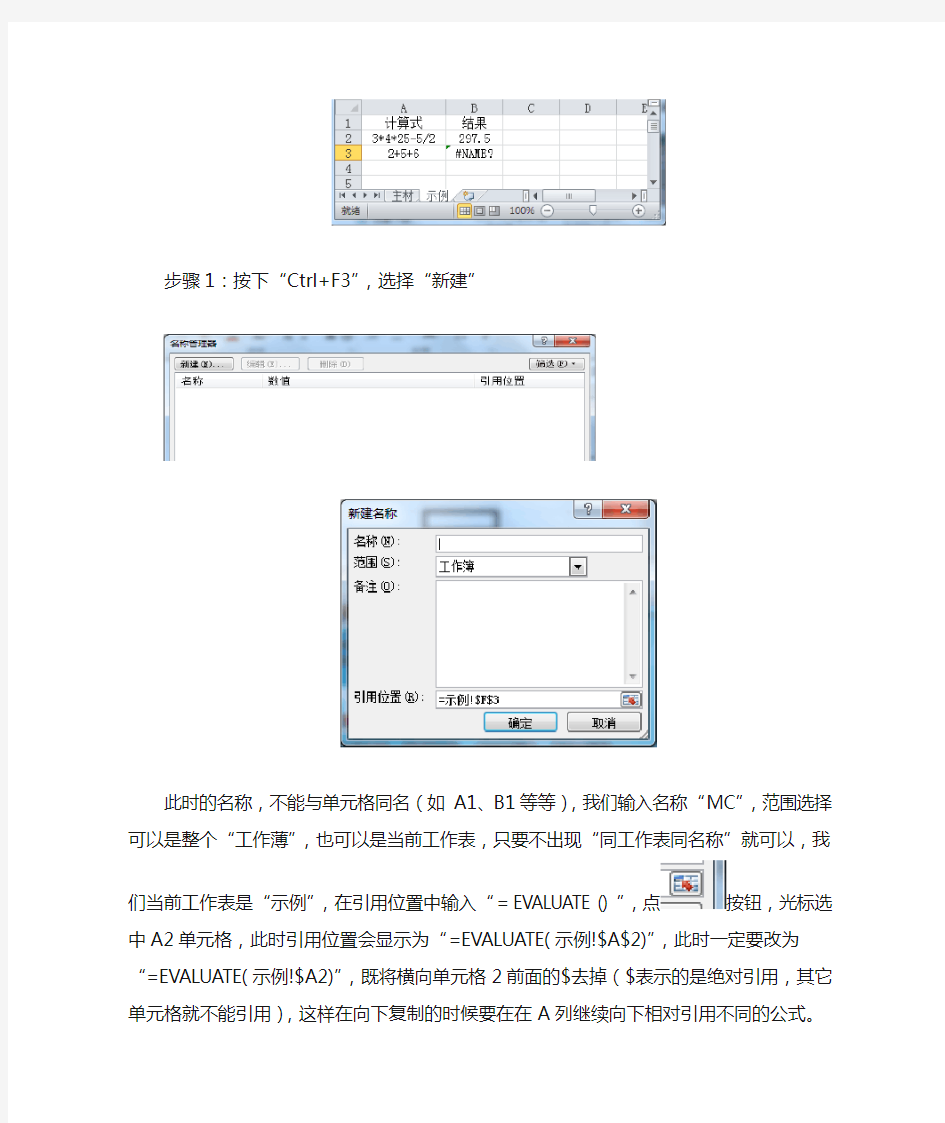
EXCEL中如何实现一个单元格显示计算公式另一个单元格显示计算结果
作者:arsirw
例如,我们在通常情况下,都是复制A1中的计算式,然后在B1中输入“=”号,将复制的计算式粘贴在“=”号的后面,从而获得结果。但此种方法:一是劳动量大;二是复制计算式的时候如果没复制全,则结果就错了;三是如果A1中的计算式有变化,那么B1中的结果就要得重新计算了。
在这之前,先向大家介绍一个概念“单元格名称”,简单一点,即你给你某个单元格的内容定义一个名字,以后你直接调用这个名字,这个计算式便听你的使用。所以会使你的计算公式简单化。
好,下面我们以图文并茂的方式向大家说说如何用在EXCEL2010版中做出这样一个清晰的计算式吧。
例如:我们现在操作的工作表为“示例”,要在A1中输入计算公式,在B1中显示结果,并且在A2、A3中输入计算公式,相应的要在B2、B3中显示结果。
步骤1:按下“Ctrl+F3”,选择“新建”
此时的名称,不能与单元格同名(如A1、B1等等),我们输入名称“MC”,范围选择可以是整个“工作薄”,也可以是当前工作表,只要不出现“同工作表同名称”就可以,我
们当前工作表是“示例”,在引用位置中输入“=EV ALUATE ()”,点按钮,光标选中A2单元格,此时引用位置会显示为“=EV ALUATE(示例!$A$2)”,此时一定要改为“=EV ALUATE(示例!$A2)”,既将横向单元格2前面的$去掉($表示的是绝对引用,其它单元格就不能引用),这样在向下复制的时候要在在A列继续向下相对引用不同的公式。
输入好后,点“确定”。
步骤2:关闭名称管理器,
在B2中输入“=MC”,此时,在B2单元格中,就会显示A2计算示所对应的计算结果。
然后进行复制,或选中“B2”单元格用右下角的“十”字填充柄下拉。
虽然填充的结果都是“=MC”,但只要A列单元格的计算公式改变,则B 列相应单元格的结果会重新自动计算。
当你下次打开该含有“宏”的文档的时候,会出现:
如果你确认当前文档不包含其他非法的宏,那请点击“是”,即可。
如果,你不想出现此对话框,可点击:工具—选项---安全性选项卡
选“宏安全性”选项,
选择“低”选项,但是这个选项不建议使用,因为系统不会再有任何提示,你将不受保护。
带薪年休假计算公式_规章制度
带薪年休假计算公式_规章制度 带薪年休假计算公式 发布时间:2020-07-16随着国家《职工带薪年休假条例》及《企业职工带薪年休假实施办法》的颁布,年休假越来越成为企业和员工不断关注的重点,员工关心可以休多长时间,如何休?而企业更多关心的是到底应该给几天年休假?是不是给的合理?有没有少给?如员工A,2019年10月15日新进用人单位,入职前累计工作时间为11个月,那么A在2019年可以休年假吗?如果可以,能休几天?如果职工的年休假不能计算出准确天数,一旦发生少算少给的情况,可能引发诸如损害劳动者权益要求解除劳动关系给予经济补偿金、要求按照职工日工资收入的300%支付年休假工资报酬等劳动争议,用人单位将面临巨大的经济风险。但是对于一个上百人的企业来说,要准确核算出每位员工当年度的年休假天数是不容易的。笔者根据企业与员工的实际情况,对相关情况与计算公式做了分析,希望能给人力资源管理者一定的启发。根据《职工带薪年休假条例》第五条的规定和《企业职工带薪年休假实施办法》第五条的精神,考虑到大中型企业人数众多、情况复杂的原因,笔者建议按照企业按照自然年度为周期计算员工的年休假天数,而不是按照员工入职日期为年度周期起点计算员工年休假。针对上面2019年10月15日入职,累计工作时间11个月的情况,根据《企业职工带薪年休假实施办法》第三、四条,职工连续工作满12个月以上的,享受带薪年休假,年休假天数根据职工累计工作时间确定的规定,员工自2019年11月15日起就满足工龄满一年的条件可以享受年休假。问题是从2019年11月15日到2019年12月31日,企业应该给几天年休假呢?同理,如果员工是2019年新进用人单位,他的累计工作时间在2019年内达到1年或2019年或20年,那么202019年度内企业应该给几天年休假呢?如果员工不是2019年新进用人单位,但是在2019年内他的累计工作时间达到1年或2019年或20年的情况,2019年应该给几天年假呢?如何公平、合理解决这些问题困扰着我们人力资源管理者。为了解决上述问题,我们把员工累计工作时间达到1年(12个月)或2019年(120个月)或20年(240个月)的那一天称之为“临界点”。考虑到实际操作情况,我们使用“月”累计工作时间的计算单位。当本年度内遇到临界点日期,根据上述两个条例和办法的相关条款,我们采用分段安排年休假的方式计算当年度总的年休假天数,即分别计算临界点前可以享受的年休假和临界点后可以享受的年休假。在计算过程中,一般需要用到以下几个数值:累计工作时间(月)、年初或者入职之日距临界点日期的天数、临界点日期距年底的天数、全年天数等,具体计算公式根据不同情况在下文有所详细说明。同时根据员工的入职时间,我们把员工的情况分为本年度新进用人单位和非本年度新进用人单位两种情况,在每一种情况下,又存在职工累计工作时间是否为零、年度内职工累计工作时间是否达到临界点等不同状态。对于入职前的累计工作时间,我们简称为社会工龄。对于入职后的累计工作时间,我们简称为本司工龄。通过以上分类分析,我们发现有二十一种年休假核算公式。一、本年度新进用人单位1、社会工龄为零:这是最简单的情况。员工本年度内年休假为零。一般常见于应届毕业生第一次工作。例如:2、有社会工龄:1) 社会工龄小于12个月,员工入职后在本年度遇到临界点。计算公式为临界点日期距年底的天数/全年天数×5天。例如:2019年5月20日入职,入职前社会工龄是10个月,那么到2019年7月20日就满足连续工作一年以上的条件,这一天我们称之为临界点。从临界点到2019年12月31日,一共165天,占全年天数的比例为165/366,165/366×5=2.25天,则2019年度年休假为2天。2) 社会工龄小于12个月,且员工入职后在本年度无临界点。年休假为0。例如:3) 社会工龄大于12个月小于120
excel表格最实用最常用的公式
1、sumif:顾名思义,这个公式是对指定条件的值进行求和。这个公式共有三个参数,分别为“区域”“条件”“求和区域”,我们可以看下图,A1-A5的考试成绩各科都有统计排名,现在我们想要统计一下他们每个人的总成绩,我们鼠标选中F2单元格,然后选择公式中的sumif公式,区域选中“B:B”列,条件选中“E:E”列,求和区域选中“C:C”列,点击确定,然后按住单元格下边的小加号往下拖动就完成了。
2、vlookup:这是一个纵向查找的公式,vlookup 有4个参数,分别是“查找值”,“数据表”,“列序表”,“匹配条件”,这个公式不仅可以查找数字,还可以查找文字符号等,如下图,我们要在右边的表格上统计左边表格各个考生的考试等级,鼠标选中单元格G1,选择公式vlookup,查找值选F;F列,数据表B:D 列(B-D列全部选中),序列表填3(B-D总共有3列)匹配条件填0(意思是当查找不到的时候返回值为0)点击确定,然后按住单元格下边的小加号往下拖动就完成了。如果查找值有重复的,默认为第一个值。
3、countif:这是一个单元格计数的公式,总共有两个参数,区域和条件,如下图,我们想要统计一下考生各个等级的人数,鼠标选中单元格G2,选择公式countif,区域选中D列,条件选中F列,点击确定,然后按住单元格下边的小加号往下拖动就完成了。
、 4、sum:这是一个求个公式,当我们需要对一行数字进行求和的时候除了把他们一个个加起来,另一个方法就是用sum函数,如下图,我们知道了考生的各科成绩,想要知道他们总共考了多少分,我们选中G2单元格,输入“=SUM(C2:F2)”,这样就把C2-F2的数据全部加起来了,按enter键完成,拖动G2单元格右下角的加号往下拉。
完整带薪年假计算方法
“带薪年假”计算方法 当“带薪休假”早已是大多数经济发达国家以及部分发展中国家国民生活中不可或缺的一部分时,带薪休假制度也撩起神秘的面纱,步入了中国寻常劳动者的生活,成为我国劳动者受法律保护的权利之一。2007年12月国务院第198次常务会议通过并从2008年1月1日起正式施行的《职工带薪年休假条例》,使带薪年休假制度终于在万众期待中尘埃落定。为了保障和增强条例实施的可操作性,人力资源和社会保障部于2008年9月18日以第1号令的形式发布了《企业职工带薪年休假实施办法》。这些法规为劳动者如何享受带薪年假提供了夯实的依据。那么,作为单位的普通劳动者,我们应该怎样正确的理解这些规定,继而切实的享受到带薪年休假给我们带来的美好时光呢?北京市丹宁律师事务所劳动法律部律师将带领大家探访“带薪年假规定”。 首先、我们应该明确知道“带薪年假是每一位劳动者均拥有的权利”。 《职工带薪年休假条例》第二条规定:“机关、团体、企业、事业单位、民办非企业单位、有雇工的个体工商户等单位的职工连续工作1年以上的,享受带薪年休假(以下简称年休假)。单位应当保证职工享受年休假。职工在年休假期间享受与正常工作期间相同的工资收入。”根据该条规定,带薪年假的适用范围包含了机关、团体、企业、事业单位、民办非企业单位、有雇工的个体工商户等单位的职工。简单的说,就是每一位当前有工作的人,无论是企业的正式职工还是受雇于小吃店的服务员,只要曾连续工作1年以上,都应该享受带薪年假。 第二、享受带薪年假前必须有连续工作1年以上的工作时间,但是该工作时间不要求必须是在当前单位的工作时间。
《企业职工带薪年休假实施办法》第三条规定:“职工连续工作满12个月以上的,享受带薪年休假。”第五条第一款规定:“职工新进用人单位且符合本办法第三条规定的,当年度年休假天数,按照在本单位剩余日历天数折算确定,折算后不足1整天的部分不享受年休假。”根据这两个条款的规定,尽管一个职工可能是刚由其它单位进入当前工作单位,但是只要他连续工作满1年以上,就享有享受带薪年假的资格。至于他所能享受的带薪年假的长短,则要根据他在当前单位本年度的工作时间来确定。我将以下面的案例进一步说明。假设小王自2008年7月份毕业时开始在A公司上班,后于2009年9月1日跳槽到B公司。问:小王应当从什么时候起开始在B公司享受带薪年假?根据《实施办法》第五条的规定,小王进入B公司时,已连续工作一年以上,就应当具备了开始享受带薪年假的资格。同时,根据该条第二款的规定:“前款规定的折算方法为:(当年度在本单位剩余日历天数÷365天)×职工本人全年应当享受的年休假天数。”我们还可以计算出2009年小王在B公司所能享受的带薪年假的天数。当年剩余的“日历天数”为122天,他今年的年休假天数应为(122÷365)×5天≈1.67天。由于0.67天不足1整天,因此他在今年的年休假天数是1天。 需要特别提醒大家的是,按照《实施办法》第五条规定的计算方式,累计工作时间不满十年的跳槽职工在新单位当年休带薪假的临界点为73天,也就是说在新单位得干满73天以上方可休带薪年假,即每年10月20日之后跳槽而还未休年假者,当年的年假基本就泡汤了。 第三、用人单位应当保障每位劳动者休带薪年假的权利,除由职工本人作出书面放弃休假权利的承诺外,用人单位对职工未休年假的天数均应给予法定的报酬,且应当在应休年假年度内给付。
Excel求和 Excel表格自动求和公式及批量求和
Excel 求和 Excel 表格自动求和公式及批量求和《图解》时间:2012-07-09 来源:本站 阅读: 17383次 评论10条许多朋友在制作一些数据表格的时候经常会用到公式运算,其中包括了将多个表格中的数据相加求和。求和是我们在Excel 表格中使用比较频繁的一种运算公式,将两个表格中的数据相加得出结果,或者是批量将多个表格相加求得出数据结果。 Excel 表格中将两个单元格相自动加求和 如下图所示,我们将A1单元格与B1单元格相加求和,将求和出来的结果显示在C1单元格中。①首先,我们选中C1单元格,然后在“编辑栏”中输入“=A1+B1”,再按下键盘上的“回车键”。相加求和出来的结果就会显示在“C1”单元格中。、管路敷设技术通过管线敷设技术不仅可以解决吊顶层配置不规范高中资料试卷问题,而且可保障各类管路习题到位。在管路敷设过程中,要加强看护关于管路高中资料试卷连接管口处理高中资料试卷弯扁度固定盒位置保护层防腐跨接地线弯曲半径标高等,要求技术交底。管线敷设技术中包含线槽、管架等多项式,为解决高中语文电气课件中管壁薄、接口不严等问题,合理利用管线敷设技术。线缆敷设原则:在分线盒处,当不同电压回路交叉时,应采用金属隔板进行隔开处理;同一线槽内,强电回路须同时切断习题电源,线缆敷设完毕,要进行检查和检测处理。、电气课件中调试对全部高中资料试卷电气设备,在安装过程中以及安装结束后进行高中资料试卷调整试验;通电检查所有设备高中资料试卷相互作用与相互关系,根据生产工艺高中资料试卷要求,对电气设备进行空载与带负荷下高中资料试卷调控试验;对设备进行调整使其在正常工况下与过度工作下都可以正常工作;对于继电保护进行整核对定值,审核与校对图纸,编写复杂设备与装置高中资料试卷调试方案,编写重要设备高中资料试卷试验方案以及系统启动方案;对整套启动过程中高中资料试卷电气设备进行调试工作并且进行过关运行高中资料试卷技术指导。对于调试过程中高中资料试卷技术问题,作为调试人员,需要在事前掌握图纸资料、设备制造厂家出具高中资料试卷试验报告与相关技术资料,并且了解现场设备高中资料试卷布置情况与有关高中资料试卷电气系统接线等情况,然后根据规范与规程规定,制定设备调试高中资料试卷方案。、电气设备调试高中资料试卷技术电力保护装置调试技术,电力保护高中资料试卷配置技术是指机组在进行继电保护高中资料试卷总体配置时,需要在最大限度内来确保机组高中资料试卷安全,并且尽可能地缩小故障高中资料试卷破坏范围,或者对某些异常高中资料试卷工况进行自动处理,尤其要避免错误高中资料试卷保护装置动作,并且拒绝动作,来避免不必要高中资料试卷突然停机。因此,电力高中资料试卷保护装置调试技术,要求电力保护装置做到准确灵活。对于差动保护装置高中资料试卷调试技术是指发电机一变压器组在发生内部故障时,需要进行外部电源高中资料试卷切除从而采用高中资料试卷主要保护装置。
Excel电子表格计算公式使用方法技巧总结
Excel电子表格计算公式使用方法25条公式技巧总结 对于Excel表格计算公式的方法实在太多,今天就整理了一个公式大全需要对有需要的朋友有些帮助。 1、两列数据查找相同值对应的位置 =MATCH(B1,A:A,0) 2、已知公式得结果 定义名称=EVALUATE(Sheet1!C1) 已知结果得公式 定义名称=GET.CELL(6,Sheet1!C1) 3、强制换行 用Alt+Enter 4、超过15位数字输入 这个问题问的人太多了,也收起来吧。一、单元格设置为文本;二、在输入数字前先输入' 5、如果隐藏了B列,如果让它显示出来? 选中A到C列,点击右键,取消隐藏 选中A到C列,双击选中任一列宽线或改变任一列宽 将鼠标移到到AC列之间,等鼠标变为双竖线时拖动之。 6、EXCEL中行列互换 复制,选择性粘贴,选中转置,确定即可 7、Excel是怎么加密的 (1)、保存时可以的另存为>>右上角的"工具">>常规>>设置 (2)、工具>>选项>>安全性
8、关于COUNTIF COUNTIF函数只能有一个条件,如大于90,为=COUNTIF(A1:A10,">=90") 介于80与90之间需用减,为=COUNTIF(A1:A10,">80")-COUNTIF(A1:A10,">90") 9、根据身份证号提取出生日期 (1)、=IF(LEN(A1)=18,DATE(MID(A1,7,4),MID(A1,11,2),MID(A1,13,2)),IF (LEN(A1)=15,DATE(MID(A1,7,2),MID(A1,9,2),MID(A1,11,2)),"错误身份证号")) (2)、=TEXT(MID(A2,7,6+(LEN(A2)=18)*2),"#-00-00")*1 10、想在SHEET2中完全引用SHEET1输入的数据 工作组,按住Shift或Ctrl键,同时选定Sheet1、Sheet2 11、一列中不输入重复数字 [数据]--[有效性]--[自定义]--[公式] 输入=COUNTIF(A:A,A1)=1 如果要查找重复输入的数字 条件格式》公式》=COUNTIF(A:A,A5)>1》格式选红色 12、直接打开一个电子表格文件的时候打不开 “文件夹选项”-“文件类型”中找到.XLS文件,并在“高级”中确认是否有参数1%,如果没有,请手工加上 13、excel下拉菜单的实现 [数据]-[有效性]-[序列] 14、10列数据合计成一列 =SUM(OFFSET($A$1,(ROW()-2)*10+1,,10,1)) 15、查找数据公式两个(基本查找函数为VLOOKUP,MATCH) (1)、根据符合行列两个条件查找对应结果
各类带薪休假天数的计算方法大全
职工带薪年休假的计算公式 随着国家《职工带薪年休假条例》及《企业职工带薪年休假实施办法》的颁布,年休假越来越成为企业和员工不断关注的重点,员工关心可以休多长时间,如何休?而企业更多关心的是到底应该给几天年休假?是不是给的合理?有没有少给?如员工A,2008年10月15日新进用人单位,入职前累计工作时间为11个月,那么A在08年可以休年假吗?如果可以,能休几天?如果职工的年休假不能计算出准确天数,一旦发生少算少给的情况,可能引发诸如损害劳动者权益要求解除劳动关系给予经济补偿金、要求按照职工日工资收入的300%支付年休假工资报酬等劳动争议,用人单位将面临巨大的经济风险。但是对于一个上百人的企业来说,要准确核算出每位员工当年度的年休假天数是不容易的。笔者根据企业与员工的实际情况,对相关情况与计算公式做了分析,希望能给人力资源管理者一定的启发。 根据《职工带薪年休假条例》第五条的规定和《企业职工带薪年休假实施办法》第五条的精神,考虑到大中型企业人数众多、情况复杂的原因,笔者建议按照企业按照自然年度为周期计算员工的年休假天数,而不是按照员工入职日期为年度周期起点计算员工年休假。 针对上面08年10月15日入职,累计工作时间11个月的情况,根据《企业职工带薪年休假实施办法》第三、四条,职工连续工作满12个月以上的,享受带薪年休假,年休假天数根据职工累计工作时间确定的规定,员工自08年11月15日起就满足工龄满一年的条件可以享受年休假。问题是从08年11月15日到08年12月31日,企
业应该给几天年休假呢?同理,如果员工是08年新进用人单位,他的累计工作时间在08年内达到1年或10年或20年,那么08年年度内企业应该给几天年休假呢?如果员工不是08年新进用人单位,但是在08年内他的累计工作时间达到1年或10年或20年的情况,08年应该给几天年假呢?如何公平、合理解决这些问题困扰着我们人力资源管理者。 为了解决上述问题,我们把员工累计工作时间达到1年(12个月)或10年(120个月)或20年(240个月)的那一天称之为“临界点”。考虑到实际操作情况,我们使用“月”累计工作时间的计算单位。当本年度内遇到临界点日期,根据上述两个条例和办法的相关条款,我们采用分段安排年休假的方式计算当年度总的年休假天数,即分别计算临界点前可以享受的年休假和临界点后可以享受的年休假。在计算过程中,一般需要用到以下几个数值:累计工作时间(月)、年初或者入职之日距临界点日期的天数、临界点日期距年底的天数、全年天数等,具体计算公式根据不同情况在下文有所详细说明。 同时根据员工的入职时间,我们把员工的情况分为本年度新进用人单位和非本年度新进用人单位两种情况,在每一种情况下,又存在职工累计工作时间是否为零、年度内职工累计工作时间是否达到临界点等不同状态。对于入职前的累计工作时间,我们简称为社会工龄。对于入职后的累计工作时间,我们简称为本司工龄。 通过以上分类分析,我们发现有二十一种年休假核算公式。 一、本年度新进用人单位
Excel表格公式使用基本操作及excel表格计算公式大全、使用技巧
Excel 部分函数列表. AND “与”运算,返回逻辑值,仅当有参数的结果均为逻辑“真(TRUE)”时返回逻辑“真(TRUE)”,反之返回逻辑“假(FALSE)”。条件判断AVERAGE 求出所有参数的算术平均值。数据计算 COLUMN 显示所引用单元格的列标号值。显示位置 CONCATENATE 将多个字符文本或单元格中的数据连接在一起,显示在一个单元格中。字符合并 COUNTIF 统计某个单元格区域中符合指定条件的单元格数目。条件统计 DATE 给出指定数值的日期。显示日期 DATEDIF 计算返回两个日期参数的差值。计算天数 DAY 计算参数中指定日期或引用单元格中的日期天数。计算天数 DCOUNT 返回数据库或列表的列中满足指定条件并且包含数字的单元格数目。条件统计 FREQUENCY 以一列垂直数组返回某个区域中数据的频率分布。概率计算 IF 根据对指定条件的逻辑判断的真假结果,返回相对应条件触发的计算结果。条件计算 INDEX 返回列表或数组中的元素值,此元素由行序号和列序号的索引值进行确定。数据定位 INT 将数值向下取整为最接近的整数。数据计算 ISERROR 用于测试函数式返回的数值是否有错。如果有错,该函数返回TRUE,反之返回FALSE。逻辑判断 LEFT 从一个文本字符串的第一个字符开始,截取指定数目的字符。截取数据LEN 统计文本字符串中字符数目。字符统计 MATCH 返回在指定方式下与指定数值匹配的数组中元素的相应位置。匹配位置MAX 求出一组数中的最大值。数据计算 MID 从一个文本字符串的指定位置开始,截取指定数目的字符。字符截取 MIN 求出一组数中的最小值。数据计算 MOD 求出两数相除的余数。数据计算 MONTH 求出指定日期或引用单元格中的日期的月份。日期计算 NOW 给出当前系统日期和时间。显示日期时间 OR 仅当所有参数值均为逻辑“假(FALSE)”时返回结果逻辑“假(FALSE)”,否则都返回逻辑“真(TRUE)”。逻辑判断 RANK 返回某一数值在一列数值中的相对于其他数值的排位。数据排序 RIGHT 从一个文本字符串的最后一个字符开始,截取指定数目的字符。字符截取 SUBTOTAL 返回列表或数据库中的分类汇总。分类汇总 SUM 求出一组数值的和。数据计算 SUMIF 计算符合指定条件的单元格区域内的数值和。条件数据计算 TEXT 根据指定的数值格式将相应的数字转换为文本形式数值文本转换 TODAY 给出系统日期显示日期 VALUE 将一个代表数值的文本型字符串转换为数值型。文本数值转换VLOOKUP 在数据表的首列查找指定的数值,并由此返回数据表当前行中指定列处
年休假的三个计算公式
年休假的三个计算公式 实践中的年休假争议最终都落在金钱上,怎么算钱,是每个HR和法律从业者必须掌握的基本技能,本文告诉你三个公式,清清楚楚清算年休假。 公式一、符合休假资格的新入职员工当年度年休假=(当年度剩余日历天数÷365)×全年应享受天数 【法条规定】《企业职工带薪年休假实施办法》第五条职工新进用人单位且符合本办法第三条规定的,当年度年休假天数,按照在本单位剩余日历天数折算确定,折算后不足1整天的部分不享受年休假。 前款规定的折算公式和折算方法为:(当年度在本单位剩余日历天数÷365天)×职工本人全年应当享受的年休假天数。 【实例解析】张三在A公司已连续工作2年以上,今年8月31日离职,9月1日入职B公司,张三在B公司剩余日历天数为122天。按照年休假条例的规定,张三年度休假天数应为5天。因其新入职B公司,则张三在B公司当年度的年休假天数应为(122÷365)×5天≈1.67天。由于0.67天不足1整天,因此张三今年的年休假天数为1天。 【特别提示】按照人力资源和社会保障部的复函,“职工连续工作1年以上”,既包括在同一用人单位连续工作满1年以上的情形,也包括在不同用人单位连续工作1年以上的情形。所以,有些员工一入职就可折算享受当年度年休假。 公式二、离职时年休假=(当年度已过日历天数÷365)×全年应享受天数-当年度已休天数 【法条规定】《企业职工带薪年休假实施办法》第十二条用人单位与职工解除或者终止劳动合同时,当年度未安排职工休满应休年休假的,应当按照职工当年已工作时间折算应休未休年休假天数并支付未休年休假工资报酬,但折算后不足1整天
的部分不支付未休年休假工资报酬。 前款规定的折算公式和方法为:(当年度在本单位已过日历天数÷365天)×职工本人全年应当享受的年休假天数-当年度已安排年休假天数。 【实例解析】李四在公司已工作3年,按规定每年可享受5天的年休假。今年公司和李四解除劳动合同,解除劳动合同时李四在单位工作了300天,公司当年度已安排休2天,那么李四离职时应折算的年休假天数为:(300÷365)×5-2≈2.11天,因0.11天不足1整天,所以李四折算后的年休假为2天。 【特别提示】司法实践中,离职员工享受年休假并不局限于用人单位解除劳动合同,劳动者主动提出解除劳动合同的,同样适用于上述折算方法。 公式三、未安排法定年休假报酬=前12个月剔除加班费的月均工资÷21.75x200%x 应休天数 【法条规定】《企业职工带薪年休假实施办法》第十一条计算未休年休假工资报酬的日工资收入按照职工本人的月工资除以月计薪天数(21.75天)进行折算。 前款所称月工资是指职工在用人单位支付其未休年休假工资报酬前12个月剔除加班工资后的月平均工资。在本用人单位工作时间不满12个月的,按实际月份计算月平均工资。 第十条用人单位经职工同意不安排年休假或者安排职工休假天数少于应休年休假天数的,应当在本年度内对职工应休未休年休假天数,按照其日工资收入的300%支付未休年休假工资报酬,其中包含用人单位支付职工正常工作期间的工资收入。【实例解析】这样简单的问题还用实例?你懂的! 【特别提示】如公司安排员工休年休假,但员工因本人原因且书面提出不休年休假的,公司可只支付其正常工作期间的工资收入。公司在法定年休假外另给的福利年休假是否折算工资,可按公司制度执行。如果公司规章制度无任何规定,司法实践中一般可参照法定年休假折算规则进行折算。
Excel求和公式这下全了,多表、隔列、多条件求和
Excel求和公式,多表、隔列、多条件求和汇总 Excel表格求和是日常工作中最常做的工作,今天兰色对工作中经常遇到的求和公式进行一次总结。希望能对大家工作有所帮助。 1、SUM求和快捷键 在表格中设置sum求和公式我想每个excel用户都会设置,所以这里学习的是求和公式的快捷键。 要求:在下图所示的C5单元格设置公式。 步骤:选取C5单元格,按alt + = 即可快设置sum求和公式。 ------------------------------------------- 2、巧设总计公式
对小计行求和,一般是=小计1+小计2+小计3...有多少小计行加多少次。换一种思路,总计行=(所有明细行+小计行)/2,所以公式可以简化为: =SUM(C2:C11)/2 ------------------------------------------- 3、隔列求和
隔列求和,一般是如下图所示的计划与实际对比的表中,这种表我们可以偷个懒的,可以直接用sumif根据第2行的标题进行求和。即 =SUMIF($A$2:$G$2,H$2,A3:G3) 如果没有标题,那只能用稍复杂的公式了。 =SUMPRODUCT((MOD(COLUMN(B3:G3),2)=0)*B3:G3) 或 {=SUM(VLOOKUP(A3,A3:G3,ROW(1:3)*2,0))} 数组公式 ------------------------------------------- 4、单条件求和 根据条件对数据分类求和也是常遇到的求和方式,如果是单条件,其他的函数不用考虑了,只用SUMIF函数就OK。(如果想更多的了解sumif函数使用方法,可以回复sumif)
超牛Excel表格公式 excel公式计算
excel公式计算第 1 页共 1 页 Excel表格公式大全, 太强大了 1、查找重复内容公式:=IF(COUNTIF(A:A,A2)>1,"重复","")。2、用出生年月来计算年龄公式:=TRUNC((DAYS360(H6,"2009/8/30",FALSE))/360,0)。 3、从输入的18位身份证号的出生年月计算公式:=CONCATENATE(MID(E2,7,4),"/",MID(E2,11,2),"/",MID(E2,13,2))。 4、从输入的身份证号码内让系统自动提取性别,可以输入以下公式:=IF(LEN(C2)=15,IF(MOD(MID(C2,15,1),2)=1,"男","女代表的是输入身份证号码的单元格。"),IF(MOD(MID(C2,17,1),2)=1,"男","女"))公式内的“C2”1、求和: =SUM(K2:K56) ----对K2到K56这一区域进行求和; 2、平均数: =AVERAGE(K2:K56) ----对K2 K56这一区域求平均数; 3、排名: =RANK(K2,K$2:K$56) ----对55名学生的成绩进行排名; 4、等级:=IF(K2>=85,"优",IF(K2>=74,"良",IF(K2>=60,"及格","不及格"))) 5、学期总评:=K2*0.3+M2*0.3+N2*0.4 ----假设K列、M列和N列分别存放着学生的“平时总评”、“期中”、“期末”三项成绩; 6、最高分: =MAX(K2:K56) ----求K2到K56区域(55名学生)的最高分; 7、最低分: =MIN(K2:K56) ----求K2到K56区域(55名学生)的最低分; 8、分数段人数统计:(1) =COUNTIF(K2:K56,"100") ----求K2到K56区域100分的人数;假设把结果存放于K57单元格;(2) =COUNTIF(K2:K56,">=95")-K57 ----求K2到K56区域95~99.5分的人数;假设把结果存放于K58单元格;(3)=COUNTIF(K2:K56,">=90")-SUM(K57:K58) ----求K2到K56区域90~94.5分的人数;假设把结果存放于K59单元格;(4)=COUNTIF(K2:K56,">=85")-SUM(K57:K59) ----求K2到K56区域85~89.5分的人数;假设把结果存放于K60单元格;(5)=COUNTIF(K2:K56,">=70")-SUM(K57:K60) ----求K2到K56区域70~84.5分的人数;假设把结果存放于K61单元格;(6)=COUNTIF(K2:K56,">=60")-SUM(K57:K61) ----求K2到K56区域60~69.5分的人数;假设把结果存放于K62单元格;(7) =COUNTIF(K2:K56," 第 2 页共 2 页 9、优秀率: =SUM(K57:K60)/55*100 10、及格率: =SUM(K57:K62)/55*100 11、标准差: =STDEV(K2:K56) ----求K2到K56区域(55人)的成绩波动情况(数值越小,说明该班学生间的成绩差异较小,反之,说明该班存在两极分化); 12、条件求和: =SUMIF(B2:B56,"男",K2:K56) ----假设B列存放学生的性别,K列存放学生的分数,则此函数返回的结果表示求该班男生的成绩之和; 13、多条件求和:{=SUM(IF(C3:C322="男",IF(G3:G322=1,1,0)))} ----假设C列(C3:C322区域)存放学生的性别,G列(G3:G322区域)存放学生所在班级代码(1、2、3、4、5),则此函数返回的结果表示求一班的男生人数;这是一个数组函数,输完后要按Ctrl+Shift+Enter组合键(产生“{……}”)。“{}”不能手工输入,只能用组合键产生。 14、根据出生日期自动计算周岁:=TRUNC((DAYS360(D3,NOW( )))/360,0) ------假设D列存放学生的出生日期,E列输入该函数后则产生该生的周岁。 15、在Word中三个小窍门:①连续输入三个“~”可得一条波浪线。②连续输入三个“-”可得一条直线。连续输入三个“=”可得一条双直线。一、excel 中当某一单元格符合特定条件,如何在另一单元格显示特定的颜色比如: A1〉1时,C1显示红色 0“条件格式”,条件1设为:公式 =A1=1 2、点“格式”->“字体”->“颜色”,点击红色后点“确定”。条件2设为:公式 =AND(A1>0,A1“字体”->“颜色”,点击绿色后点“确定”。条件3设为:公式 =A1“字体”->“颜色”,点击黄色后点“确定”。 4、三个条件设定好后,点“确定”即出。二、EXCEL中如何控制每列数据的长度并避免重复录入 1、用数据有效性定义数据长度。用鼠标选定你要输入的数据范围,点"数据"->"有效性"->"设置","有效性条件"设成"允许""文本长度""等于""5"(具体条件可根据你的需要改变)。还可以定义一些提示信息、出错警告信息和是否打开中文输入法等,定义好后点"确定"。 第 3 页共 3 页 2、用条件格式避免重复。选定A列,点"格式"->"条件格式",将条件设成“公式=COUNTIF($A:$A,$A1)>1”,点"格式"->"字体"->"颜色",选定红色后点两次"确定"。
Excel计算公式 excel公式计算
excel公式计算 Excel计算公式 1. Excel2003最大值,最小值,求和,平均值等 A1写“最大值”,A2公式=MAX(E3:E100) B1写“最小值”,B2公式=MIN(E3:E100) C1写“求和”,C2公式=SUM(E3:E100) D1写“平均值”,D2公式=AVERAGE(E3:E100) 2.在excel表格中不同日期显示不同颜色例如,想再每个月日期为奇数时显示红色,偶数时显示绿色,就是隔天一个颜色,格式----条件格式----公式:=MOD(A1,2)=1,设置单元格格式背景为红色----确定; 3. excel 下拉填充序号 01 02 03 04 05 =TEXT(ROW(A1),"00) 4. EXCEL隔行求和(如从O7单元格开始,到05000,后面每隔16行开始求和)=IF(MOD(ROW()-6,16),"",SUM(OFFSET($O$7,ROW()-22,,16,))) 5. ExcelIf函数有sheet1和sheet2两个页,其中有A,B,C列.A列是人名,B2是语文成绩,B3为数学成绩C为分数. 第一页sheet1已经是填好的表格。现在需要做的是:假如sheet2的A列的人名与sheet1的A列的人名相同,再把“语文成绩”或“数学成绩”输入,则把对应B列的成绩引入到sheet2的C列中来。 =VLOOKUP(A1,SHEET1!A1:C100,2,0) 6. EXCEL里设置时间相加(还是时间)例如在A单元格中输入10:30,在B单元格中输入0:30 - 1 - c输入公式=SUM(A1:B1)C列设置单元格格式为的时间格式或自定义格式h:mm 时间相加,不超过24小时,如果是25就会变成1:00 7. excel函数例如:A1是2011-02-02,在B1显示2012-02-01,如果A1是2011-02-01,就必须显示2012-01-31. B1中输=DATE(YEAR(A1)+1,MONTH(A1),DAY(A1)-1) 单元格A1是1*150*250,怎样在B1单元格中显示为1,B2为150,B3为250 数据----分列----分隔符号:*----确定! 9.在EXCEL里一个格子里面输入DK123+000~002,拖动时000~002,两个数字可以分别以定值增加!="DK123+"&680+(row(a1)-1)*3&"~"&680+row(a1)*3 10. excel在一组数字前全部加一个符号比如一列数字12,23,54,54,65,,,,,我要在全部加个符号A,变成 A12,A23,A54,A54,A65,,,, 假设A列是12,23,34.....,需要在B列完成你所要的结果,那么在B列的第一行的单元格内键入:=CONCATENATE("A",A1) 中,一个百分数,在大于等于100%的情况下,得满分4分,小于50%得0分,但大于等于50%小于100%情况下=IF(A1>1,4,MAX(0,MIN((A1-0.5)*150,20))) 12. excel用函数提取某个符号前的字符串?比如A1=复合PVC-85/1.5,在B1用什么函数提取“/”之前的值,就是提取出“复合PVC-85”?=LEFT(A1,SEARCH("/",A1)-1) 13. EXCEL自动输出某一范围的随机数值,比如A1到E99,全部自己输出1.10-1.99的随机数 =TEXT(RAND()*(1.99-1.10)+1.10,"0.00")*1 14. EXCEL排序例如 326 我想要结果是236 ;353我想要结果是335 - 2 - =MIN(MID(TEXT(B5,"000"),{1,2,3},1)*1)&LARGE(MID(TEXT(B5,"000"),{1,2,3},1)*1,2)&M AX(MID(TEXT(B5,"000"),{1,2,3},1)*1) 15.用excel求和后等于11.5,总是12 一:把单元格拉大点看看是否有变化?二:看看是否设置了小数点位数为0,工具----选项----编辑----自动设置小数点数为0的勾取掉?三:是否你的公式使用了ROUND或者ROUNDUP函数。 16. Excel表格问题:假设表1有1000个数据,表2有5000个数据,怎样才能知道表1中的数据在表2中有没有出现,有哪些数据出现过?假设在A列,B列输入:=IF(COUNTIF(SHEET2!A:A,A1)>0,"有","") 然后对B列进行非空筛选! 17. EXCEL设置在 A单元格输入30,在B单元格要变成0:30 =INT(A1/60)&":"&MOD(A1,60) 18. Excel判断比如一个表中,A为各分店商品名称,B为库存量,然后想做一个表,由各分店填好后,复制在一个计表中,一个公式就能统计出各种商品的库存总和? =SUMIF($A:$A,"a*",$B:$B) 19. excel中有3列数字分别表示时分秒,合并到一列里? =TEXT(A1&":"&B1&":"&C1,"H:MM:SS") 20. EXCEL里,比如:2个,26箱,50根,136台,去掉后面的字,只要数字?=LEFT(A1,LENB(A1)-LEN(A1) 21. excel 三列穿插变一列在EXCEL表中,如 1 2 3 4 5 6 7
2019年最新年假规定及计算方法
最新年假规定及计算方法(转吴中区劳动保障局)年假原本是企业自愿提供给员工的一种福利,希望员工通过休假来缓解紧张工作带来的压力,用更好的状态投入工作,从而实现企业与员工的双赢,但自从国务院公布实行《职工带薪年休假条例》,以及人力资源和社会保障部制定公布《企业职工带薪年休假实施办法》以来,年假就带有了强制的意味。 首先,凡是在企业、民办非企业单位、有雇工的个体工商户等单位(以下称用人单位)和与其建立劳动关系的职工都适用该办法。 其次,在企业工作满12个月的员工都有权利享受年假的福利。 第三,年假天数的计算以工作年限为准,工作满1年以上,不足10年的,可休5天年假;工作10年,不足20年的,可休10天年假;20年以上的可休15天。 在这一点上,企业在执行的时候,就存在问题,就是工作时间怎么举证的问题,个人档案在企业保管的人,还好办,可以直接从档案中查询,但对于那些不怎么注意个人档案管理的打工者,举证可就麻烦了。 第四,未休的年假,除员工本人自愿书面申请不休外,皆需按3倍的日工资标准支付员工。 第五,寒暑假、病假、事假超过一定期限,且单位不扣工资的人,是不能再休年假的。 第六,年假应从一年的元旦开始休前一年的,但对于不满一整年的员工,年假的休息天数,就按照在本单位剩余日历天数折算确定,折算后不足1整天的部分不享受年休假。 例如,某人总计工作7年,可休年假天数为5天这一档,此人于2007年5月14日进新单位上班,到2008年5月13日,连续工作满12个月,就应该休年假了,但2008年可休的年假是几天呢?按《企业职工带薪年休假实施办法》的规定,年假计算如下: 1、2008年的剩余日历天数为231天
Excel函数计算公式大全(完整)
Excel函数计算公式大全(完整) Excel函数计算公式大全(完整) 篇一 一、数字处理 1、取绝对值=ABS(数字) 2、取整=INT(数字) 3、四舍五入=ROUND(数字,小数位数) 二、判断公式 1、把公式产生的错误值显示为空 公式:C2=IFERROR(A2/B2,"") 说明:如果是错误值则显示为空,否则正常显示。 2、IF多条件判断返回值 公式:C2=IF(AND(A2 说明:两个条件同时成立用AND,任一个成立用OR函数。 三、统计公式 1、统计两个表格重复的内容 公式:B2=COUNTIF(Sheet15!A:A,A2) 说明:如果返回值大于0说明在另一个表中存在,0则不存在。 2、统计不重复的总人数 公式:C2=SUMPRODUCT(1/COUNTIF(A2:A8,A2:A8)) 说明:用COUNTIF统计出每人的出现次数,用1除的方式把出现
次数变成分母,然后相加。 四、求和公式 1、隔列求和 公式:H3=SUMIF($A$2:$G$2,H$2,A3:G3) 或=SUMPRODUCT((MOD(COLUMN(B3:G3),2)=0)*B3:G3) 说明:如果标题行没有规则用第2个公式 2、单条件求和 公式:F2=SUMIF(A:A,E2,C:C) 说明:SUMIF函数的基本用法 3、单条件模糊求和 公式:详见下图 说明:如果需要进行模糊求和,就需要掌握通配符的使用,其中星号是表示任意多个字符,如"*A*"就表示a前和后有任意多个字符,即包含A。 4、多条件模糊求和 公式:C11=SUMIFS(C2:C7,A2:A7,A11&"*",B2:B7,B11) 说明:在sumifs中可以使用通配符* 5、多表相同位置求和 公式:b2=SUM(Sheet1:Sheet19!B2) 说明:在表中间删除或添加表后,公式结果会自动更新。 6、按日期和产品求和 公式:
带薪年休假计算公式.doc
带薪年休假计算公式 随着国家《职工带薪年休假条例》及《企业职工带薪年休假实施办法》的颁布,年休假越来越成为企业和员工不断关注的重点,员工关心可以休多长时间,如何休?而企业更多关心的是到底应该给几天年休假?是不是给的合理?有没有少给?如员工A,2019年10月15日新进用人单位,入职前累计工作时间为11个月,那么A在2019年可以休年假吗?如果可以,能休几天?如果职工的年休假不能计算出准确天数,一旦发生少算少给的情况,可能引发诸如损害劳动者权益要求解除劳动关系给予经济补偿金、要求按照职工日工资收入的300%支付年休假工资报酬等劳动争议,用人单位将面临巨大的经济风险。但是对于一个上百人的企业来说,要准确核算出每位员工当年度的年休假天数是不容易的。笔者根据企业与员工的实际情况,对相关情况与计算公式做了分析,希望能给人力资源管理者一定的启发。 根据《职工带薪年休假条例》第五条的规定和《企业职工带薪年休假实施办法》第五条的精神,考虑到大中型企业人数众多、情况复杂的原因,笔者建议按照企业按照自然年度为周期计算员工的年休假天数,而不是按照员工入职日期为年度周期起点计算员工年休假。 针对上面2019年10月15日入职,累计工作时间11个月的情况,根据《企业职工带薪年休假实施办法》第三、四条,职
工连续工作满个月以上的,享受带薪年休假,年休假天数根据职工累计工作时间确定的规定,员工自2019年11月15日起就满足工龄满一年的条件可以享受年休假。问题是从2019年11月15日到2019年月31日,企业应该给几天年休假呢?同理,如果员工是2019年新进用人单位,他的累计工作时间在2019年内达到1年或2019年或20年,那么202019年度内企业应该给几天年休假呢?如果员工不是2019年新进用人单位,但是在2019年内他的累计工作时间达到1年或2019年或20年的情况,2019 年应该给几天年假呢?如何公平、合理解决这些问题困扰着我们人力资源管理者。 为了解决上述问题,我们把员工累计工作时间达到1年(个月)或2019年(0个月)或20年(240个月)的那一天称之为" 临界点"。考虑到实际操作情况,我们使用"月"累计工作时间的计算单位。当本年度内遇到临界点日期,根据上述两个条例和办法的相关条款,我们采用分段安排年休假的方式计算当年度总的年休假天数,即分别计算临界点前可以享受的年休假和临界点后可以享受的年休假。在计算过程中,一般需要用到以下几个数值:累计工作时间(月)、年初或者入职之日距临界点日期的天数、临界点日期距年底的天数、全年天数等,具体计算公式根据不同情况在下文有所详细说明。 同时根据员工的入职时间,我们把员工的情况分为本年度新进用人单位和非本年度新进用人单位两种情况,在每一种情况
excel表格中的条件计数及条件求和(1)
Excel表格中的条件计数和条件求和 在使用excel车里数据时,常需要用到条件计数及条件求和,这里对条件计数以及条件求和简单举例说明。 1、单个条件计数 单个条件计数,估计很多人都用过,就是使用=countif()函数,例子如下: 如上表格,需要计数进货有多少次是苹果的,可以使用在同表格中任一单元格内(不在计数条件范围内)输入函数式: 5。 2 、多个条件计数 多条件计数,估计很多人都想用,但是很大部分人没有找到适合的函数公式,所以往往看着条件兴叹,下面就两个条件的情况距离,可以按照方式并入多条件也行。 如上表格所以,需计数从山东进货苹果的次数,可以在同表格中任一单元格内(不在计数条件范围内)输入函数式: 值3
3、 单个条件求和 单个条件计数,估计很多人也用过,就是使用 =sumif ()函数,简单举例如下: 同一表格,需要计算进货苹果总数,可以使用在同表格中任一单元格内(不在条件范围和求和范围内)输入函数式: 4、 多个条件求和 多条件求和,也是很多人在工作中都会想要的效果, 也是没有接触到专门的教材说明怎么使用,当然也就没有办法去实现。 同上表格,需要计算从山东进货苹果的总数,可以使用在同表格中任一单元格内(不在条件范围和求和范围内)输入函数式: =SUM(IF(A1:A8="苹果",IF(B1:B8="山东",D1:D8))) 这个公式输完后有一个大家没有想到的结果,就是返回错误,那是因为这个公式输完后不像其他公式会自动生效,必须在输完公式后,同时按 ctrl+shift+enter 才能使公式生效。 也可以使用公式: =sumproduct((A1:A10=”苹果”)*(B1:B10=”山东”),(D1:D10)),同样输入公式后需要使用ctrl+shiftr+enter 使公式生效。
